Якщо отримаєте Сервер запнувся, у всіх нас є повідомлення про помилку в погані дні, Код помилки 80072EFF, 80072EFD, 0X80072EE7, 801901F7 або 0x80072F05 коли ви відкриваєте Магазин Windows або коли ви продовжуєте завантажувати якусь програму Microsoft Store за допомогою Windows 10, тоді ця публікація може допомогти вам.

Сервер запнувся, у нас усіх бувають погані дні
Ось кілька кроків з усунення несправностей, які ви можете спробувати.
1] Оновіть сторінку магазину
Можливо, це тимчасова проблема з самим магазином Windows. Через деякий час оновіть сторінку та перевірте, чи працює вона.
2] Встановіть останню версію програми Store та оновлення Windows
Переконайтеся, що у вашій системі Windows 10 встановлено найновіші оновлення Windows.
3] Тимчасово вимкніть програмне забезпечення безпеки
Вимкніть антивірус і перевірте, чи він працює
4] Запустіть засоби усунення несправностей Windows
Запустіть вбудовані засоби виправлення неполадок Windows, такі як засіб усунення несправностей магазину Windows, засіб усунення несправностей мережевого адаптера та засіб усунення несправностей підключення до Інтернету, і перевірте, чи це допомагає.
5] Перевірте налаштування часу
Перевірте системну дату та часовий пояс на своєму комп’ютері. Переконайтеся, що це правильно.
6] Скинути кеш пам’яті Windows
Скиньте кеш магазину Windows і перевірте, чи це допомагає.
7] Перереєструйте програму Windows Store
Перереєструйте програму Windows Store і перевірте, чи допомагає вона.
8] Скинути Windows Store
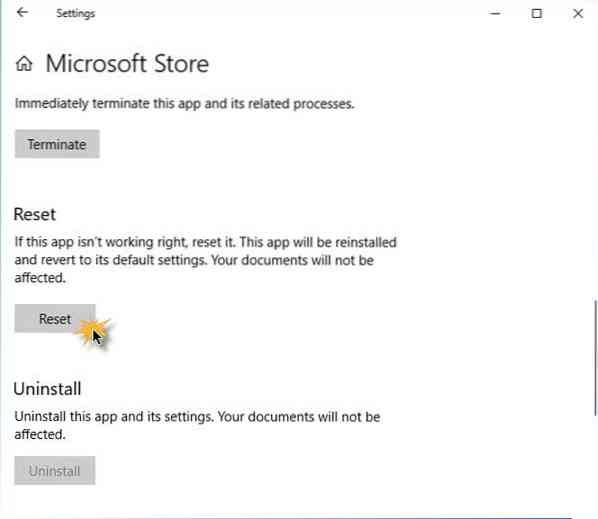
Якщо Магазин Windows працює неправильно, відкрийте Налаштування Windows 10> Програми> Програми та функції> Знайдіть Магазин Microsoft> Додаткові параметри> Скинути.
9] Вимкнути проксі
Якщо ви використовуєте проксі-з'єднання, тоді відключити проксі - - і подивіться, чи це працює. Щоб вимкнути проксі-сервер, відкрийте Internet Explorer> Інструменти> Властивості браузера> Вкладка З'єднання> Налаштування локальної мережі> Зніміть прапорець біля пункту Використовувати проксі-сервер> Застосувати. Якщо це не спрацює, ви можете захотіти скиньте свій проксі за допомогою скинути проксі команда скинути проксі WinHTTP до Direct. Введіть наступне у вікні командного рядка з підвищеним рівнем і натисніть Enter.
netsh winhttp скидання проксі - сервера
Якщо ви також знаєте код помилки, то це може вам дуже допомогти:
- 80072EFF : Це вказує на те, що TLS вимкнено, і його слід увімкнути. Отже, вам потрібно ввімкнути TLS. Для цього відкрийте Налаштування> Мережа та Інтернет. Виберіть Wi-Fi і натисніть «Властивості браузера». Клацніть на вкладку Додатково і перейдіть до розділу Безпека. Переконайтеся, що біля пункту Використовувати TLS 1 є галочка.3.
Виберіть Застосувати / OK. - 80072EFD : Це означає, що зв’язок із сервером неможливо встановити. Перегляньте загальні налаштування підключення до Інтернету, Увімкніть ILS, перевірте налаштування проксі-сервера та переконайтеся, що у вас немає недійсного проксі-сервера. Видаліть підключення до Інтернету та поверніть його назад і перевірте, чи це допомагає. Ознайомтесь із цим рішенням, якщо ви бачите код помилки 80072EFD.
- 0X80072EE7 : Змініть DNS-сервер. Відкрийте Панель керування> Перегляд мережевих з'єднань> Виберіть свою мережу> Клацніть на ній правою кнопкою миші та виберіть Властивості> Прокрутіть до Інтернету версії 4 (TCP / IPv4)> Клацніть Властивості> Виберіть Використовувати наступні адреси DNS-сервера. Тут ви можете використовувати Preferred DNS Server - 8.8.8.8 та альтернативний DNS-сервер - 8.8.4.4. Це адреси загальнодоступних DNS-серверів Google.
- 801901F7 : Цей код помилки означає, що служба Windows Update не працює. Виконайте ці кроки, щоб увімкнути його знову. Повторно ввімкніть його через служби.msc. Встановіть послугу Автоматично.
Більше пропозицій тут: Усунення несправностей Магазин Windows не відкривається.
Повідомте нас, якщо щось вам допомогло.
Перегляньте цю публікацію, якщо отримаєте Спробувати пізніше. Щось трапилось із нашим повідомленням про помилку в магазині Windows 10.
Також переконайтеся, що програми Windows Store не відкриваються, та перевірте підключення до помилки Windows Store.
 Phenquestions
Phenquestions


